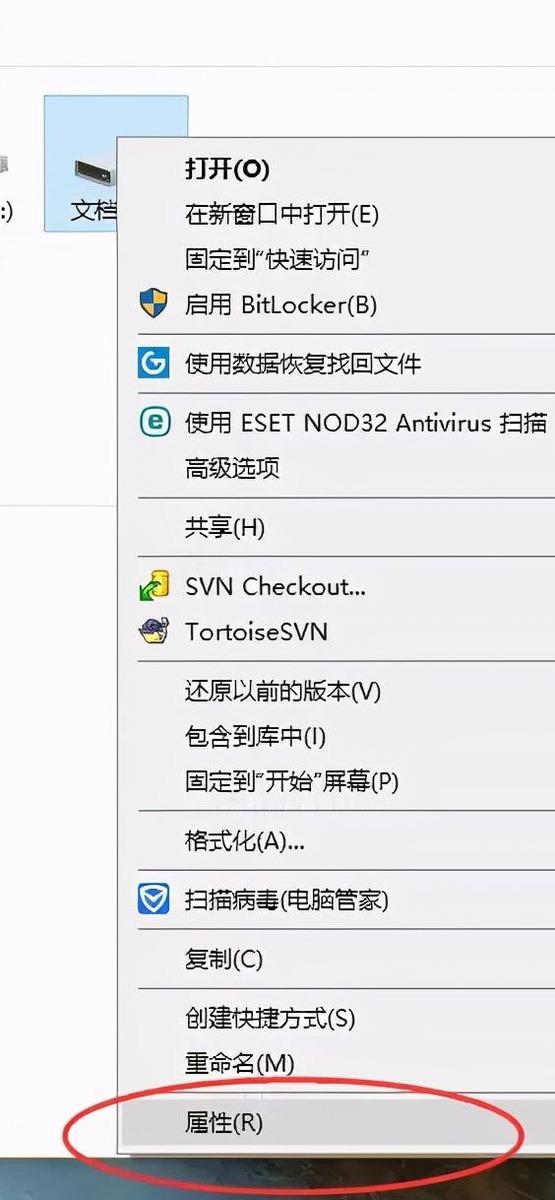关于Win7的服务优化上一期我们已经给大家讲电脑 了,而Win7的启动项优化和WinXP相同,大家可以参考第三期的内容[一叶纯净]第三弹 Windows开机优化篇(二),关于Win7的深度优化小编会在后面几期为大家讲述,今天小编给大家带来的是Win7系统中一些常见的问题处理方法,这些方法是小编在长时间的日常使用中找到的文献,现在分享给大家希望对大家有用哦。
在每一个Windows版本中都会有一个微软官方的浏览器Internet Explorer,简称IE,历代版本更迭一般都伴随着更新版本的Windows发布,虽然IE的性能和可扩展性等方面还是不如一些第三方浏览器如Chrome等,但毕竟是系统自带的浏览器,其稳定性和系统支持度还是很有优势的,今天小编就给大家说一下在Win7中重装后经常会出现的IE图标被替换的问题。
真假图标
一般的装机镜像发布者会把桌面IE图标删除并替换成一个指向绑定推广ID的搜索或网址大全链接,我们打开桌面IE图标就会打开一个满是广告的页面,如果说这些推荐的网址还不错大家也许并不会有多反感,然后这些指向的网址往往是一些流氓网址大全,让人忍不住想吐槽,其实在装机完成后(出现一些流氓软件强制删除并替换的也可使用此方法),我们可以选择删除桌面的假IE图标,然后新建一个记事本,把一下内容保存在记事本里:
Windows Registry Editor Version 5.00
[HKEY_CLASSES_ROOT\CLSID\{B416D21B-3B22-B6D4-BBD3-BBD452DB3D5B}]
@=\"Internet 电脑Explorer\"
\"InfoTip\"=\"@C:\\WINDOWS\\system32\\zh-CN\\ieframe.dll.mui,-881\"
\"LocalizedString\"=\"@C:\\WINDOWS\\system32\\zh-CN\\ieframe.dll.mui,-880\"
[HKEY_CLASSES_ROOT\CLSID\{B416D21B-3B22-B6D4-BBD3-BBD452DB3D5B}\DefaultIcon]
@=\"C:\\Program Files\\Internet Explorer\\iexplore.exe,-32528\"
[HKEY_CLASSES_ROOT\CLSID\{B416D21B-3B22-B6D4-BBD3-BBD452DB3D5B}\Shell]
@=\"\"
[HKEY_CLASSES_ROOT\CLSID\{B416D21B-3B22-B6D4-BBD3-BBD452DB3D5B}\Shell\D]
@=\"删除(D)\"
[HKEY_CLASSES_ROOT\CLSID\{B416D21B-3B22-B6D4-BBD3-BBD452DB3D5B}\Shell\D\Command]
@=\"Rundll32.exe\"
[HKEY_CLASSES_ROOT\CLSID\{B416D21B-3B22-B6D4-BBD3-BBD452DB3D5B}\Shell\NoAddOns]
@=\"在没有加载项的情况下启动\"
[HKEY_CLASSES_ROOT\CLSID\{B416D21B-3B22-B6D4-BBD3-BBD452DB3D5B}\Shell\NoAddOns\Command]
@=\"C:\\Program Files\\Internet Explorer\\iexplore.exe about:NoAdd-ons\"
[HKEY_CLASSES_ROOT\CLSID\{B416D21B-3B22-B6D4-BBD3-BBD452DB3D5B}\Shell\Open]
@=\"打开主页(H)\"
[HKEY_CLASSES_ROOT\CLSID\{B416D21B-3B22-B6D4-BBD3-BBD452DB3D5B}\Shell\Open\Command]
@=\"C:\\Program Files\\Internet Explorer\\iexplore.exe\"
[HKEY_CLASSES_ROOT\CLSID\{B416D21B-3B22-B6D4-BBD3-BBD452DB3D5B}\Shell\属性(R)]
@=\"\"
[HKEY_CLASSES_ROOT\CLSID\{B416D21B-3B22-B6D4-BBD3-BBD452DB3D5B}\Shell\属性(R)\Command]
@=\"Rundll32.exe Shell32.dll,Control_RunDLL Inetcpl.cpl\"
[HKEY_CLASSES_ROOT\CLSID\{B416D21B-3B22-B6D4-BBD3-BBD452DB3D5B}\ShellFolder]
@=\"\"
\"Attributes\"=dword:00000010
\"HideFolderVerbs\"=\"\"
\"WantsParseDisplayName\"=\"\"
\"HideOnDesktopPerUser\"=\"\"
@=\"C:\\WINDOWS\\system32\\ieframe.dll,-190\"
\"HideAsDeletePerUser\"=\"\"
Windows Registry Editor Version 5.00
[HKEY_CURRENT_USER\Software\Microsoft\Windows\CurrentVersion\Explorer\CLSID\{B416D21B-3B22-B6D4-BBD3-BBD452DB3D5B}]
@=\"Internet 电脑 Explorer\"
Windows Registry Editor Version 5.00
[HKEY_LOCAL_MACHINE\SOFTWARE\Microsoft\Windows\CurrentVersion\Explorer\Desktop\NameSpace\{B416D21B-3B22-B6D4-BBD3-BBD452DB3D5B}]
@=\"Windows Media\"
然后另存为1.reg,这里我们要注意的是扩展名在部分系统中是隐藏的,直接保存成1.reg其实它还是一个TXT文本文档,我们可以打开我的电脑,然后在窗口中按下空格两边的Alt键,这时会弹出一个隐藏的文字主菜单,选择工具-文件夹选项,然后在打开的窗口中打开“查看”子页面,找到“隐藏已知文件类型的扩展名”,将这个选项前面框中的 √ 去掉,点击确定再重新保存为1.reg。
保存文件
最后我们双击打开我们保存的1.reg导入,刷新一下桌面,看,原本的IE图标是不是就显示出来呢。
有些小伙伴点开打开修复后的IE图标,发现打开的页面依然是之前的广告页面呀,这里就涉及到主页修改锁定,下期小编就将给大家将怎么修复被流氓软件锁定的IE主页,喜欢我的小伙伴记得点赞关注我哟。
电脑